O desenho das conexões no HydroLANDSCAPE: como criar e como associar
Autor: Isabela Silva - Data: 23/07/2022
Publicamos na edição anterior, as informações impreescidíveis para o cadastro de itens, incuindo as conexões. Após o cadastro de uma conexão, é importante configurarmos o desenho que a representará em seu projeto.
Você pode utilizar um símbolo que já exista no programa ou criar o seu próprio símbolo e incluir no programa.
Utilizar um símbolo existente
O HydroLANDSCAPE possui um símbolo pré-definido para cada item de irrigação, também é possível configurar o desenho de cada item.
Abra o HydroLANDSCAPE, selecione a aba conexões e clique em Configurar desenho para abrir uma nova janela.
Utilize os filtros para facilitar a busca pelo item que cadastrou, selecione-o e clique no desenho ao lado que está associado a esta conexão. Uma janela abrirá com as opções de desenho que acompanham o HydroLANDSCAPE, escolha a desejada, clique em OK e feche a janela.
Clique em inserir a conexão e insira no seu projeto.
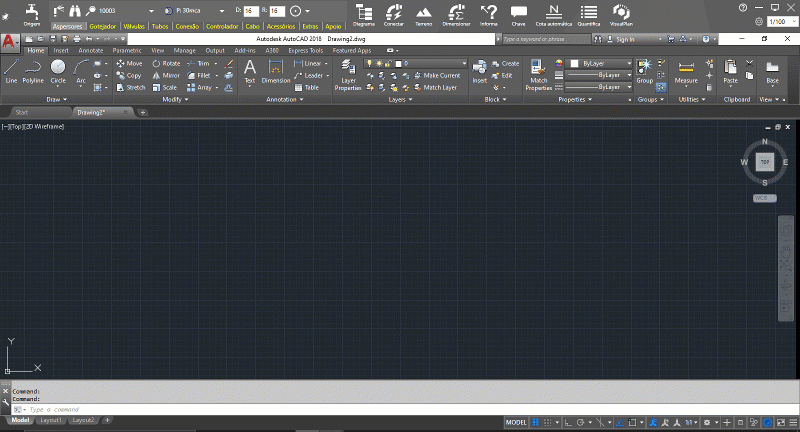
Criar seu próprio símbolo e cadastrar no sistema
O mais fácil é usar um símbolo existente como base, alterando para a forma desejada.
É importante atentar-se a algumas regras:
- Crie um desenho (planta baixa) com no máximo 1 de diâmetro
- Use o Layer "0" (zero)
- Configure as coordenadas do ponto de inserção do objeto no cad, digitando BASE + enter e, em seguida, digite 0,0,0 + enter.
-Use o comando PURGE para remover o que não é pertinente no seu desenho.
- Salve seu arquivo de desenho na versão AutoCAD 2010/2010LT Drawing (*.dwg)
Incluindo um novo desenho:
Na aba conexões do HydroLANDSCAPE, clique em Configurar desenho e selecione Cadastrar.
Na tela de Cadastrar Desenhos, temos no canto esquerdo, a categoria de item que vamos inserir um novo desenho. Selecione Conexões e clique em incluir. Busque pelo arquivo de Cad criado em seu computador e clique em Abrir.
Feche a janela de Cadastrar desenho para associar a conexão a este novo desenho inserido, seguindo o passo a passo citado no ínicio desta dica.
Alterando um desenho:
Na mesma tela de Cadastrar Desenhos, temos a opção de alterar um desenho já existente, basta selecioná-lo e clicar em alterar.
Você deve alterar como preferir e depois salvar o arquivo com outro nome.
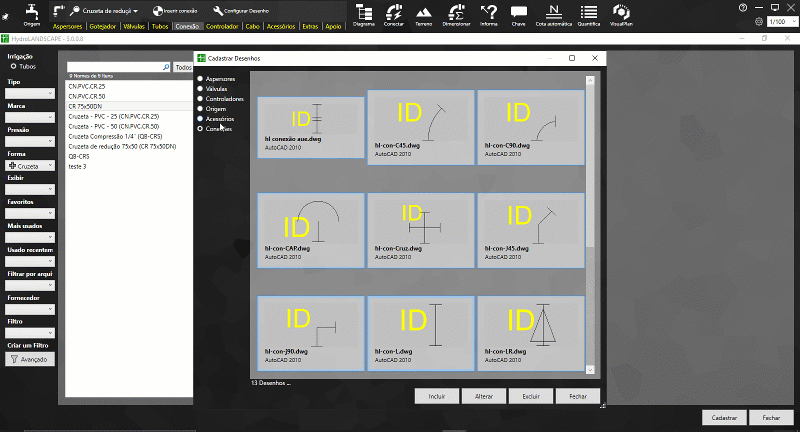
Lembre-se de seguir as regras citadas acima, salve o arquivo, as alterações do desenho estarão salvas. Feche a tela de Cadastrar desenhos e busque pelo desenho recem alterado na lista e clique em OK. E finalmente, insira sua conexão com o desenho desejado
Até a próxima!

Anterior Próximo